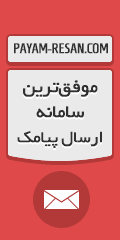|
آموزش کامپیوتر درباره وبلاگ آرشیو وبلاگ نویسندگان برچسبها
با سلام آیا خسته شده اید از آدرس طولانی وبلاگتون ؟ با هزینه کم آخر آدرس وبلاگ خود را ir. کنید : yourweblog.mihanblog.com yourweblog.blogfa.com . . . . تبدیل به yourweblog.ir انجام نصب دامنه بر روی وبلاگ شما هزینه این کار برای شما فقط 23.000 هزارتومان یک سال دامنه برای شما ثبت می شود برای این کار در همین پست پیام بگذارید باتشکر نوع مطلب : معرفی سایت های مرتبط به مهندسی عمران، دانلود برنامه های سبقت آزاد رادیو جوان، آیا اعتیاد به اینترنت دارید یا نه ؟، دعوت نامه سایت های معروف، آموزش بستن شال و روسری، معرفی نرم افزارهای کامپیوتر، معرفی سایت های بورسی، دانلود نرم افزارهای اندرود، ترفند Yahoo massenger، فایل های اکسل بورسی ، اطلاعات درباره ویروس، مطالب جالب و مفید، خواص عرق گل ها، عکس wallpaper ، مهندسی عمران، ترفند Windows، متریال 3Dmax، معرفی سایت، دانلود کلیپ، عکس های زیبا از شــــــیراز، ترفند Internet Explorer، مطالب پند آموز + عکس، معنی سوره های قرآن، نمونه کارهای 3D Max، خواص گیاهان دارویی، کدها برای وبلاگ ها، پند و ضرب المثل ها، ترفند و اخبار google، ترفند Photoshop، آموزش حسابداری، آموزش 3DMAX، خواص سبزیجات، آموزش عکاسی، گیرنده دیجیتالی، نرم افزار موبایل، ترفند ویندوز 8، سیگنال خرید، ترفند ویندوز 7، فیلتر بورسی، آموزش بورس، ترفند Word، خلاصه کتاب، خلاصه کتاب، خلاصه کتاب، خلاصه کتاب، تکنیکال، تکنیکال، برچسب ها : آیا خسته شده اید از آدرس طولانی وبلاگتون ؟، نصب دامنه بر روی وبلاگ شما، لینک های مرتبط : 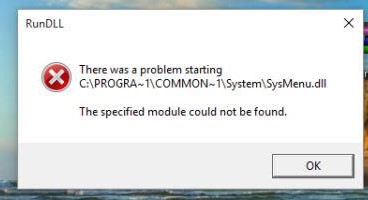 سلام دوستان شاید شما هم مشکل من را داشتید ویندوزتون این ارور بالا را می داده است شما می توانید با نرم افزار AVG PC Tuneup مشکلتون را رفع کنید اشتراک گذاری فرامو نشود نوع مطلب : ترفند ویندوز 8، ترفند ویندوز 7، برچسب ها : error run dll، ارور error run dll، ارور run dll، run dll، error، لینک های مرتبط : در دو برنامه به شما شبکه کردن ساده رو آموزش دادیم، به شما یاد دادیم چطوری بتونید دو رایانه رو شبکه کنید و از منابع مشترک استفاده کنید. گفتیم که چه ویژگی هایی داره. استفاده از منابع مشترک، کم شدن هزینه ها و سایر مسائل، همین طور گفتیم چه طوری سه تا یا بیشتر دستگاه رو به هم وصل کنید و بتونید خودتون به راحتی و سادگی، رایانه رو شبکه کنید. گفتیم چطوری بتونید اجازه بدین کدوم کاربر بتونه کارهایی رو در یک درایو انجام بده و کاربر دیگه ای مثلا فقط بتونه فایل ها رو ببینه و نتونه فایلی رو اضافه کنه یا حذف کنه. اینا مطالبی بود که در قسمت های قبلی شبکه کردن ساده ی رایانه، گفتیم و شما میتونید فیلمهای اون رو از سایت به روز و همچنین سایت دانلود به روز دریافت کنید و شبکه ی خودتون رو راه اندازی و استفاده کنید. اما در این بخش که آخرین بخش شبکه کردن ساده ی رایانه هستش، میخوایم شما رو با جزییات دیگه ای آشنا کنیم که به طور حتم برای شما در شبکه کردن ساده بسیار کاربردی هستش و اگر نخواین که مباحث شبکه رو به صورت حرفه ای یاد بگیرین احتمالا با دیدن چند قسمت اخیر بتونید چند رایانه رو شبکه کنید. یکی از این امکاناتی که میتونید ازش استفاده کنین، فولدر سینک هستش. همون طور که از اسمش مشخصه به شما این امکان رو میده که دو تا فولدرتون رو با هم سینک یا همگام سازی کنید و بتونید از محتویات داخلش استفاده کنید. اما کاربرد فولدرسینک کجا هستش؟ اولا فکر نکنید این امکان به این حالت هست که بتونید یک فولدرو در یک رایانه و فولدر دیگه ای در رایانه دیگه ای همگام سازی کنید با هم. این امکان که از پیش فرضهای ویندور هستش و بدون هیچ نرم افزاری میتونید ازش استفاده کنید، فقط در حالت اتصال با شبکه بهتون جواب میده و درحالت دیگه ای نمیشه ازش استفاده کنید نمیتونید برای گوشی تلفن همراهتون این امکان رو فعال کنید و مثلا اطلاعات فولدر تصاویر گوشی رو با فولدر تصاویر رایانه سینک کنید. بذارینیه مثال ساده بزنیم... فرض کنید شما یک فولدری رو در رایانه ی اصلیتون دارید که داخلش 5 تا سند و متن مهم هستش و شما یک لپ تاپ هم در منزل دارید. گاهی میخواهید از لپ تاپتون خارج منزل هم استفاده کنید و از طرفی هم نمی خواهید هر سری اون 5 فایل رایانه ی اصلی رو در لپ تاپ کپی کنید تا بتونید ازشون استفاده کنید. احتمالا خودتون متوجه هستید که کپی گرفتن هرباره از فایلها منطقی نیست که مجبور باشین یک کپی از این فایلها بگیرین، بعد بیرون منزل اونها رو ویرایش کنید و هر شب در رایانه ی اصلی جایگزین فایلهای اصلی کنیدشون. این ویژگی حتی این امکانو میده که تا موقعی که در منزل هستید و رایانه ی اصلی خاموش هست، بتونید از اون 5 سند و متن استفاده بکنید. خوب ویندوز این امکان پر کاربرد رو در نظر گرفته برای اینجا و برای شما و اون این هستش که میتونید یکی از فولدرهای رایانه اصلیتون رو به این صورت انتخاب کنید و بهش بگین این فولدر به صورت "همیشه دسترس باشه" و دکمه always available offline رو فعال کنید. حالا مدت زمانی طول میکشه تا به مقدار حجم اون فولدر و سرعتی که وصل هستید به شبکه، این دو فولدر با هم سینک میشن. یعنی اگه درست بخوایم بگیم، یک کپی از فولدر مورد نظرتون در لپ تاپ هم ایجاد میشه ولی شما متوجه حضور فولدر کپی شده نمیشین،اگه دقت کنید وقتی اتصال شما از رایانه ی اصلی قطع میشه، تمام محتویات رایانه ی اصلی غیر فعال میشه اما انگار این فولدر در لپ تاپ شما جا مونده. تکرار می کنیم، فولدری که قراره پیش شما جا بمونه رو در رایانه ای که فولدر واقعا در اون نیست پیدا می کنیم، و بعد این امکان رو در اون فعال می کنیم، راست کلیک و انتخاب always available offline یه سوال مهم به وجود میاد، اون هم ویرایش فایلهاست. فرض کنید بر روی لپ تاپتون فایل– حمید -- رو که در فولدر سینک شده هست، در زمان قطع بودن دو دستگاه ویرایش کرده اید و داخلش یه تصویر اضافه کردید و ذخیره کردید. به راحتی به محضیکه کامپیوتر اصلی روشن بشه ، فایل حمید که تاریخ ویرایشش جدید تر از فایل قبلی ویرایش شده هست، به صورت خودکار جایگزین قبلی میشه بر عکس این عمل هم قابل انجامه – این بار وقتی لپ تاپ قطع شده، در رایانه ی اصلی فایل اسدی رو باز میکنیم و یک تصویر بهش اضافه میکنیم – بعد از وصل شدن شبکه و حتی بعد از قطع شدن دوباره ی شبکه، میبینیم که فایل ویرایش شده تغییر کرده و عکس دار شده. این بود آخرین بخش استفاده ی ساده از شبکه – ما فقط در سی دقیقه یعنی در سه بخش کل ملزومات یک شبکه ی ساده اما با امکانات زیاد رو بهتون گفتیم، میمونه مبحث ریموت دسکتاپ که در چند برنامه قبل، در این باره صحبت کردیم، و شاید دیگه گفتش لازم نباشه.
منبع : سایت بروز نوع مطلب : ترفند ویندوز 8، ترفند ویندوز 7، ترفند Windows، برچسب ها : لینک های مرتبط : برای اینکه بدونید چه پسوندی چه نرم افزاری باز می کند این مسیر را دنبال کنید Control Panel\All Control Panel Items\Default Programs\Set Associations نوع مطلب : ترفند Windows، ترفند ویندوز 7، برچسب ها : لینک های مرتبط : برای آوردن run به start روی start کلیک راست کرده properties را انتخاب کرده تب start menu را بزنید بعد customize را بزنید سپس گزینه run command را فعال کرده دیگر run در استارت را می بینید نوع مطلب : ترفند ویندوز 7، برچسب ها : لینک های مرتبط : در ویندوز XP هر زمان كه قصد داشتید كه چند فایل یا پوشه رو با هم انتخاب كنید مجبور بودید از كلید های Ctrl و یا Shift استفاده كنید. مشكل این این بود كه اگر تعداد آیتم ها زیاد می شد و اونها در كنار هم نبودند، كار به راحتی انجام نمی شد و اگر این كلید ها به صورت اتفاقی رها می شدند، تمام انتخاب شما از بین می رفت. ویندوز 7 برای این موضوع راه جدیدی ارائه كرده. این امكان گرچه در ویندوز 7 وجود داره اما به صورت پیش فرض فعال نیست. برای فعال كردن اون كافیه كه به بخش Folder Option وارد بشید و در گزینه های انتهایی لیست در برگه View، به دنبال عبارت Use Check Box to select items بگردید. با انتخاب این گزینه از این به بعد در كنار فایل ها و پوشه ها یك مربع كوچیك می بینید كه می تونید از اونها برای انتخاب چند فایل یا پوشه استفاده كنید.توجه كنید كه بعد از این کار، برای انتخاب چند فایل یا پوشه حتما باید این مربع ها رو به حالت انتخاب شده در بیارید و اگر روی آیتم ها كلیك كنید از حالت انتخاب خارج می شن. حالا برای انجام كارهایی مثل Copy و Paste نیازی به استفاده ازصفحه كلید ندارید و تمام مراحل با موس قابل انجامه. برای اینكه آیتم ها از حالت انتخاب خارج بشن، كافیه كه روی یك جای خالی در صفحه و یا یك آیتم دیگه كلیك كنید.
منبع : سایت بروز نوع مطلب : ترفند ویندوز 7، برچسب ها : به راحتی در ویندوز 7 کپی کنید، لینک های مرتبط : برای اضافه کردن چیزی به send to : باید به این قسمت برید و ان فایل را اضافه کنید C:\Users\ADMINSTERTOR\AppData\Roaming\Microsoft\Windows\SendTo توجه : ADMINSTERTOR به جای این اسم سیتمون شاید باشد منبع : برنامه بروز نوع مطلب : ترفند Windows، ترفند ویندوز 7، برچسب ها : لینک های مرتبط : سلام این ترفتندم به نظرم خیلی توپه که توی ویندور 7 است شما یک برنامه نصب می کنید و معمولا روی desktop می اید می تونید روش کلیک راست کنید و گزینه pint to start menu بزنید می تونید نرم افزار را در منوی استارتون قرار دهید upin from start menu اگر بزنید وقتی گزینه بالا زدید این فهال می شود می تونید برش دارید از استارت pin to taskbar اگر بزنید توی نوار ابزار استارت قرار می گیرد upin from tasbarاگر بزنید وقتی گزینه بالا زدید این فعال می شود می تونید برش دارید از توی نوار ابزار استارت
منبع : برنامه بروز
 نوع مطلب : ترفند ویندوز 7، برچسب ها : لینک های مرتبط : سلام به شما دوستان عزیر امروز می خواهم یک ترفند بسیار کاربردی یادتون بدم که می دونم خیلی بدردتون می خوره شاید شما تا حالا ویندوزتون ویروسی شده یا به صفحه ابی برخورد کردید که هیچ چاره ای برای تغییر ویندوز نیست اما شرکت مایکروسافت بفکر مردم افتاده راه حل : شما وقتی سیستمون روشن کردید کلید F8 را گرفته سپس یک منوی براتوی باز می شود که گزینه repair را می زنید که خود کامپیوتر اتوماتیک شروع می کند به تعمیر سیستم اگر خواستید از ریستور استفاده کنید می تونید وقتی گزینه repair را زدید بعد جای می توانید از موس استفاده کنسل را زده سپس ریستور را انتخاب کنید فقط این برای ویندوز 7 می باشد منبع : آچارفراسنه ویندوز 2 ( ناشناخته های ویندوز ) نوع مطلب : ترفند ویندوز 7، برچسب ها : لینک های مرتبط : امروز می خواهم اموزش Hibernate کردن کامپیوتر را در ویندوز 7 یادتون بدم قبل از اموزش باید در مورد Hibernate توضیح دهم ، که Hibernate چی هست؟ Hibernate برای خاموش کردن کامپیوتر می باشد فرقی که به shut down دارد این است همان جوری که سیستم Hibernate کردید بالا می اید و در نتیجه بالا امد سریع ویندوز هم می شود مثال یک فیلم را دارید می بنید وسط فلیم می خواهید کاری برایتان پیش امده می خواهید سیستمون خاموش کنید و بروید Hibernate می کنید و بعد می اید باز روشن کردن کامپیوتر تا همان جای که فیلم رادیده اید است و فقط بایدplay کنید و دیگر نیاز نداریم وقتون را صرف بالا امدن ویندوز کنید و انتی ویروس بالا اید و.... آموزش : در نوار ابزار start (بین قسمت استارت تا ساعت ویندوز هر جای خالی باشد )کلیک راست کرده سپس گزینه properties را زده سپس در بالا start menu را انتخاب کرده در قسمت power button action گزینه Hibernate را انتخاب کرده حالا با رفتن قسمت start می بنید shutdown به Hibernate تبدیل شده است نوع مطلب : ترفند ویندوز 7، برچسب ها : آموزش hibernate کردن در ویندوز 7، لینک های مرتبط : نصب و تنظیم درست کارت گرافیک و مانیتور ، میتونه تاثیر به سزایی روی عملکرد چشم و جلوگیری از خستگی یا ضعیف شدن اون داشته باشه . اگر احساس می کنید متن های نوشته شده بر روی صفحه نمایش خوانایی مناسبی نداره می تونید با استفاده از یکی از نرم افزار داخلی ویندوز تنظیماتی رو انجام بدید که تاثیر خوبی تو خوانایی متن ها داره . این نکته به ویژه می تونه برای تایپیست ها و همینطور کسانی که مطالعاتشون رو از صفحه مانیتور انجام میدن مفید تر باشه . برای این کار از منوی استارت و در قسمت جستجو عبارت cttune رو تایپ کنید و با زدن اینتر وارد محیط برنامه بشید . این برنامه تو چند مرحله یه سری متن رو به شما نشون میده و ازتون میپرسه که خوندن کدوم متن براتون راحت تره ؟ بعد ، بر اساس جوابهای شما تصویر رو طوری تنظیم میکنه که بهترین حالت رو برای شما داشته باشه . البته باید بدونید که این نرم افزار زمانی بهتر کار می کنه که شما درایور کارت گرافیک و مانیتور خودتون رو به طور کامل نصب کرده باشید و ایرادی توی اون موارد نباشه . منبع : سایت بروز نوع مطلب : ترفند ویندوز 7، برچسب ها : لینک های مرتبط : چهارشنبه نهم آذرماه سال 1390
ویندوز ابتدا در طول بخش صفحه سیاه فرآیند بوت ، درایورها را بارگزاری می کند . اما زمانی که در حال مشاهده صفحه ورودی welcome هستید ، در پس زمینه در حال بارگزاری سرویسهاست برای عیب یابی این بخش از بروسه بالا آمدن ویندوز ، می بایست یک تغییر کوچک در ریحستری انجام دهید 1- Start در قسمت سرچش regedit.exe را تایپ کنید و به این قسمت بروید Hkey_local_machine\software\microsoft\windows\currentversion\policies\system 2- در قالب سمت راست کلیک راست کرده و از منوی فرعی new یک فایل جدید از نوع dword (32- bit) ایجاد کنید و نام آن را VerboseStatus بگذارید ( به کوچک و بزرگی حروف دقت کنید ) و سپس با دوبار کلیک بر روی آن ، در کادر Value data عدد 1 وارد کنید 3- حالا زمانی که ویندوز در حال بالا آمدن یا بسته شدن است ، پیغام تفضیلی بیشتری را مشاهده می کنید که از روی آنها می توانید بفهمید چه سرویسی مدت زمان بیشتری را صرف می کند
منبع : آچارفراسنه ویندوز 2 ( ناشناخته های ویندوز) نوع مطلب : ترفند ویندوز 7، برچسب ها : لینک های مرتبط : موضوعات
پیوندهای روزانه آمار وبلاگ
|
||